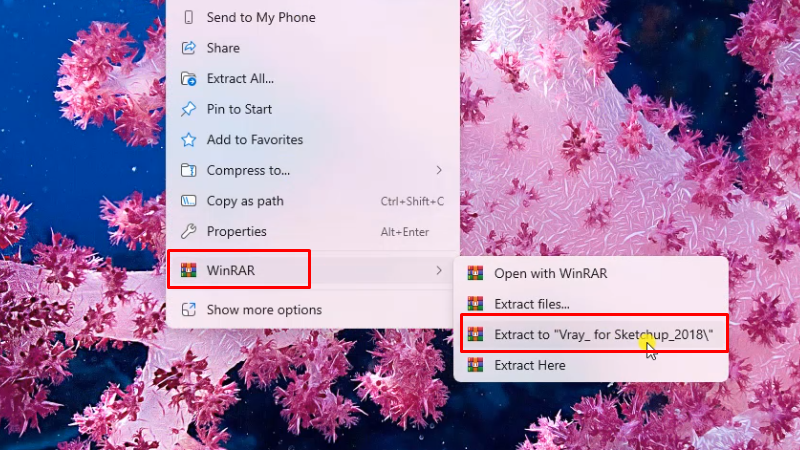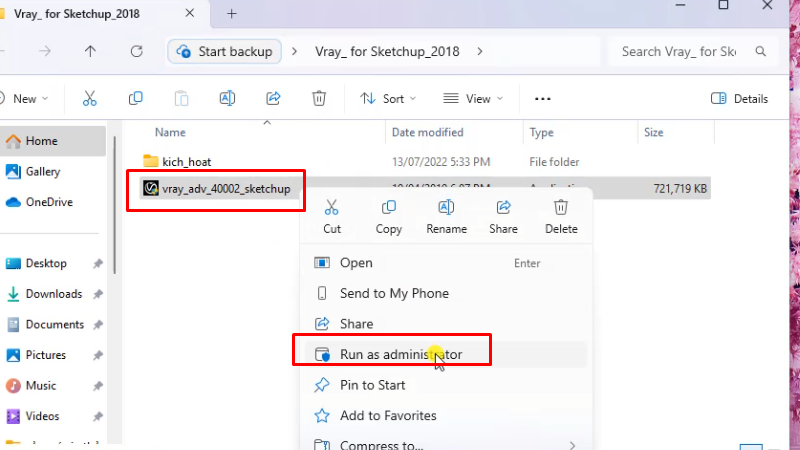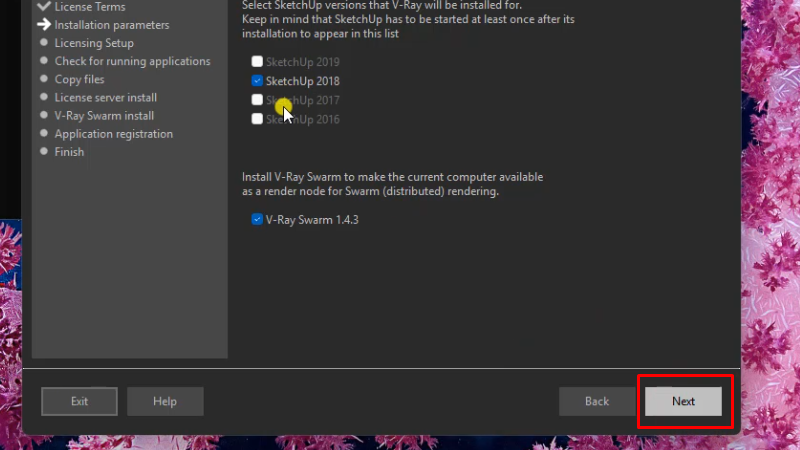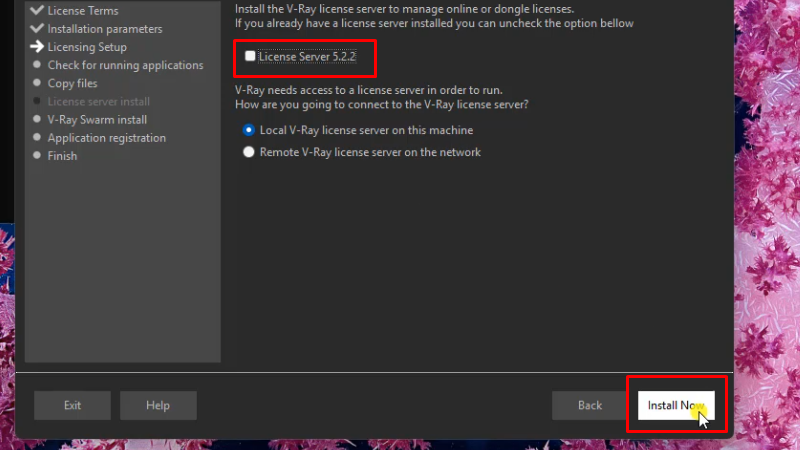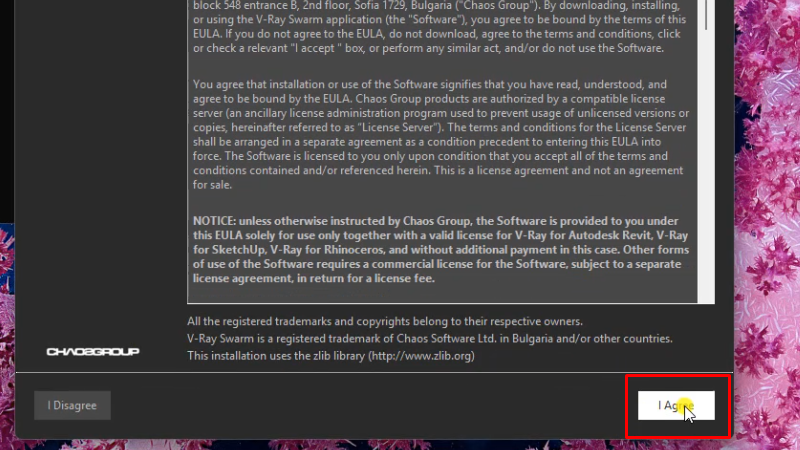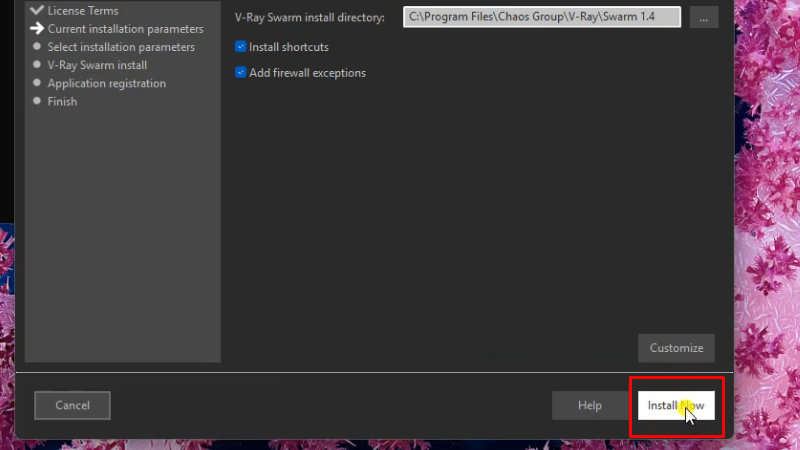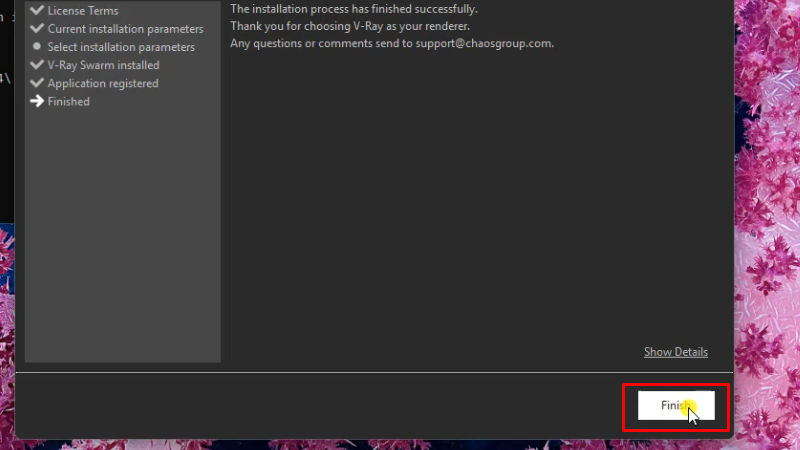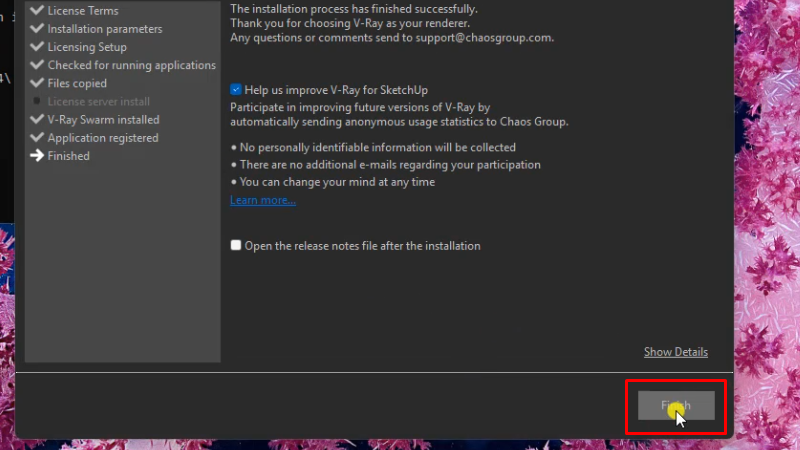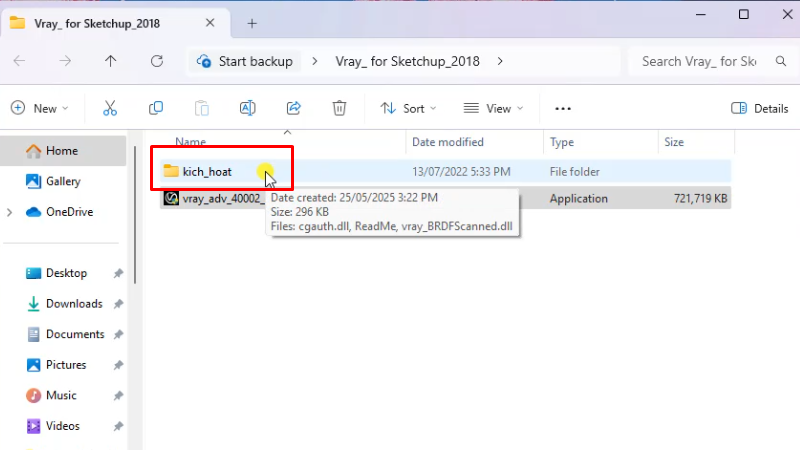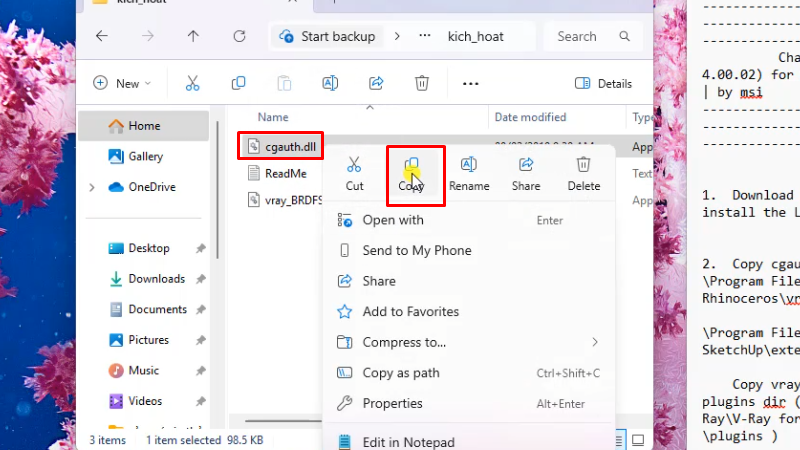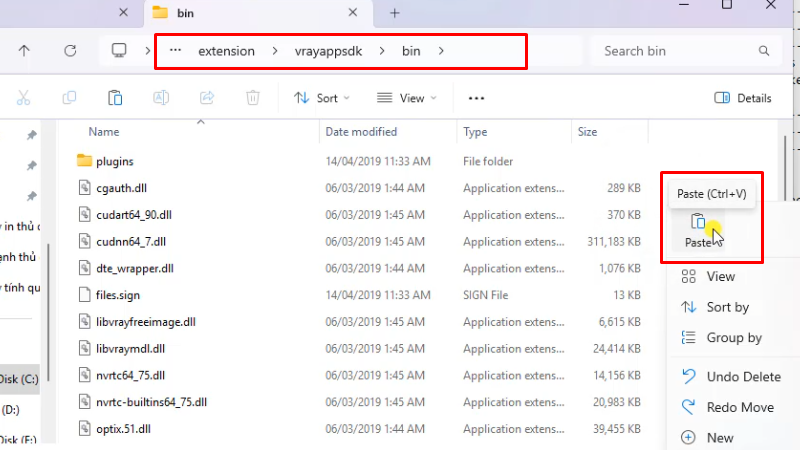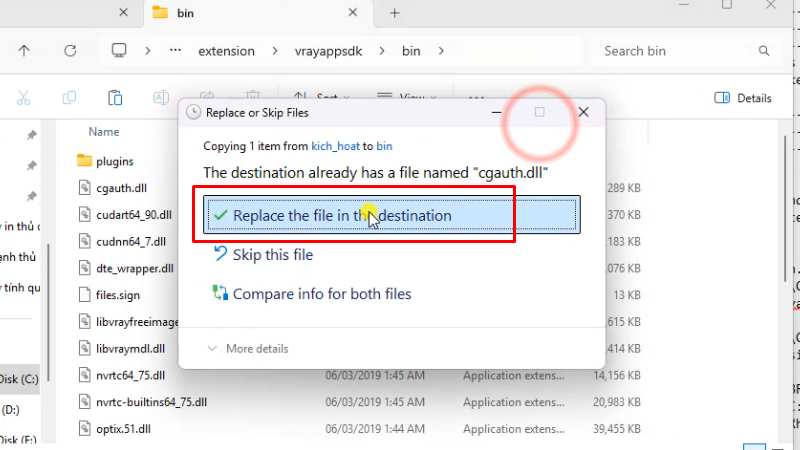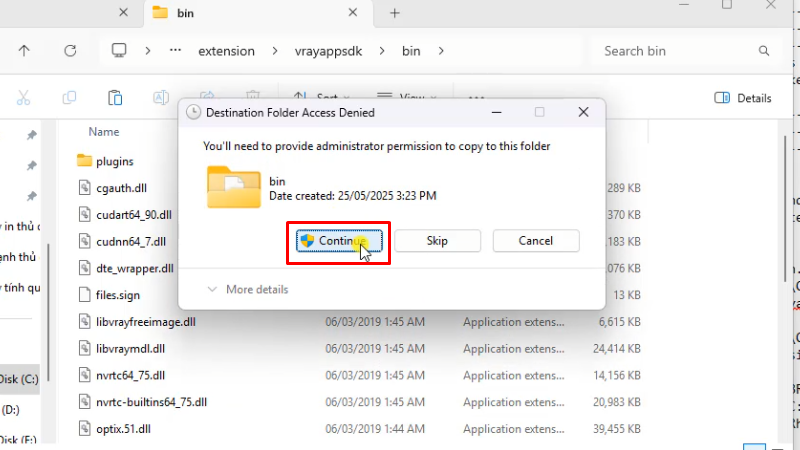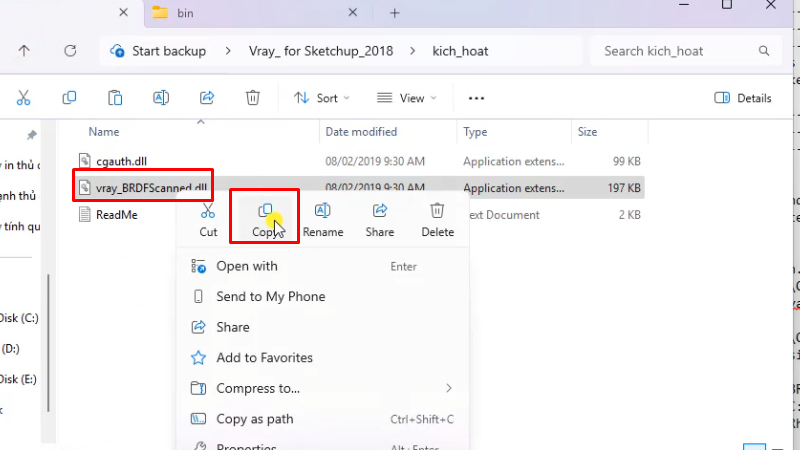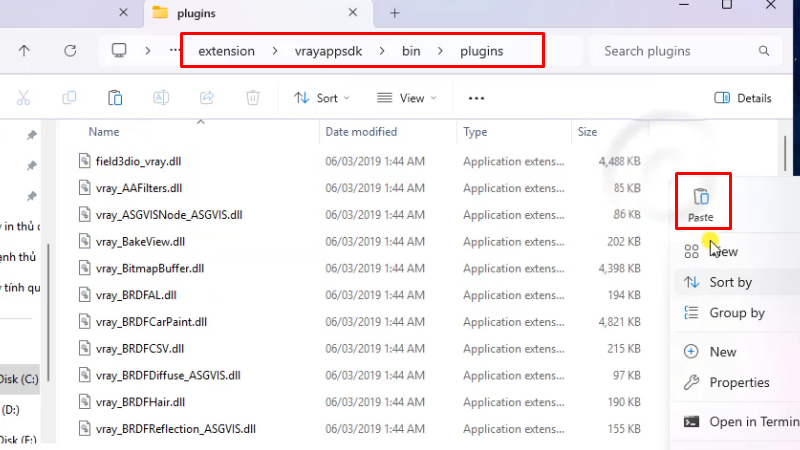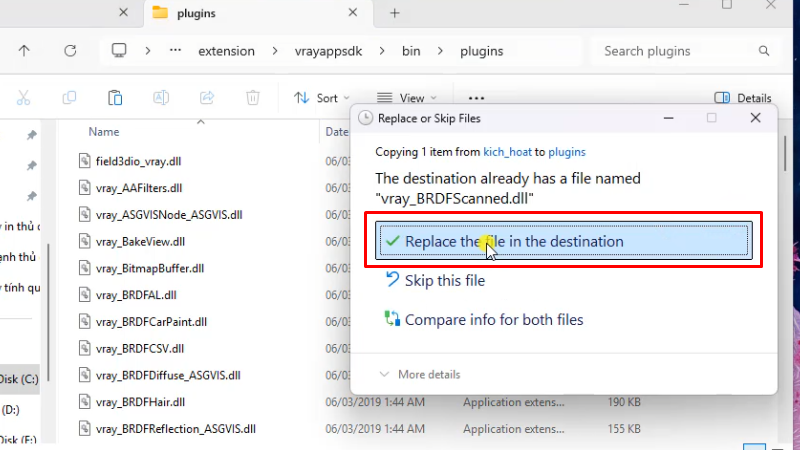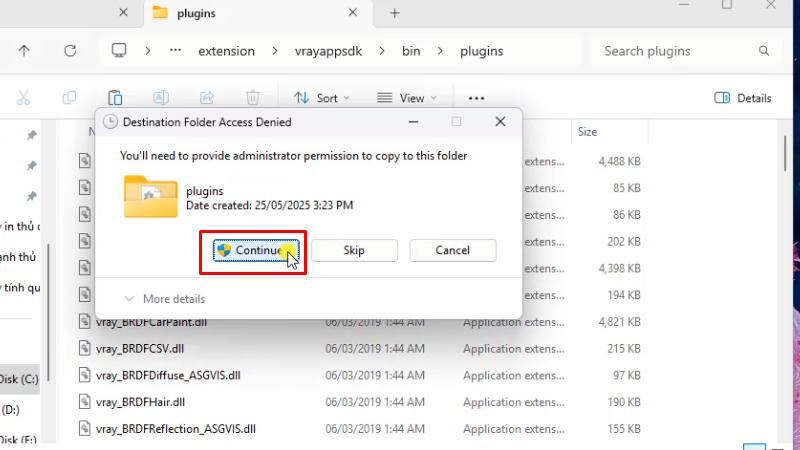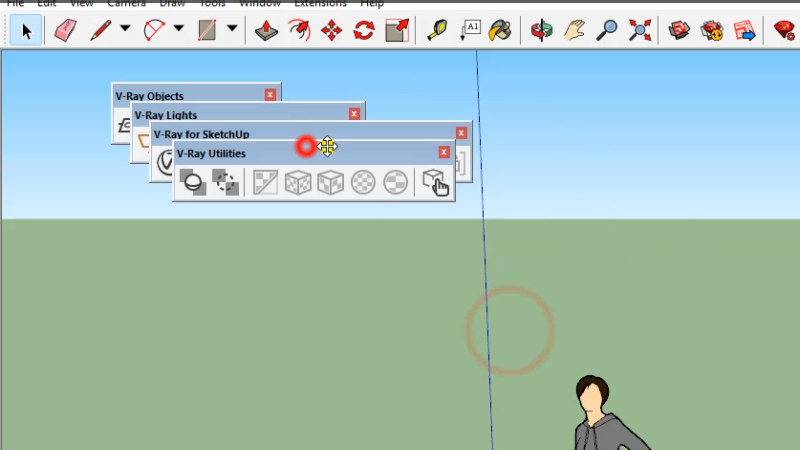Yêu Cầu Hệ Thống Cho V-Ray for SketchUp 2018
Để đảm bảo quá trình cài đặt V-Ray SketchUp 2018 và sử dụng phần mềm diễn ra suôn sẻ, bạn cần chú ý đến yêu cầu cấu hình V-Ray 2018 của hệ thống. Việc này sẽ giúp bạn tránh được các lỗi cài đặt V-Ray SketchUp 2018 không đáng có và tối ưu hiệu suất render.
Yêu cầu về phần mềm:
- SketchUp 2018 đã được cài đặt và hoạt động ổn định trên máy tính của bạn. V-Ray là một plugin, nên nó cần có phần mềm chủ để chạy.
- Hệ điều hành tương thích: Windows 7, Windows 8, Windows 10 (chỉ phiên bản 64-bit).
Yêu cầu về phần cứng:
- CPU (bộ vi xử lý): Để đạt được hiệu suất render tốt nhất, bạn nên sử dụng CPU có nhiều lõi và tốc độ xử lý cao. Các dòng CPU Intel Core i7 hoặc AMD Ryzen 7 trở lên là lựa chọn lý tưởng.
- RAM (bộ nhớ trong): Đây là yếu tố rất quan trọng ảnh hưởng đến tốc độ render và khả năng xử lý các cảnh phức tạp.
- Tối thiểu: 8GB RAM.
- Khuyến nghị: 16GB RAM hoặc hơn (càng nhiều RAM càng tốt, đặc biệt khi làm việc với các mô hình 3D lớn và độ phân giải cao).
- Card đồ họa (GPU): V-Ray 2018 hỗ trợ render bằng GPU, giúp tăng tốc độ render đáng kể.
- Card đồ họa NVIDIA có hỗ trợ công nghệ CUDA (kiến trúc Maxwell, Pascal, Volta trở lên).
- Card đồ họa AMD có hỗ trợ công nghệ OpenCL 1.2 trở lên.
- Dung lượng ổ cứng trống: Bạn cần ít nhất 2GB dung lượng ổ cứng trống để cài đặt V-Ray for SketchUp 2018 và lưu trữ các thư viện vật liệu. Tuy nhiên, khuyến nghị nên có nhiều không gian hơn để lưu trữ các file dự án render.
*Lưu ý :
- Trước khi tiến hành cài đặt phần mềm. Bạn cần tắt chức năng diệt virus của Window Security và tắt Internet trước khi tiến hành cài đặt.
- Trước đó đã có cài đặt phần mềm rồi, thì phải gỡ thật sạch phiên bản đó ra hoặc phải cài win lại mới cài được. Nên dùng phần mềm Revo Uninstaller Pro để gỡ cài đặt cho thật sạch nha.
- Phần mềm Crack, dùng thử chỉ phù hợp với các bạn đang tìm hiểu, xài thử phần mềm trong thời gian ngắn. Các bạn xài chuyên nghiệp nên mua Bản Quyền để sử dụng nha!!!
Hướng dẫn cài đặt Vray For Sketchup 2018 chi tiết
Bước 1: Giải nén Vray for Sketchup 2018
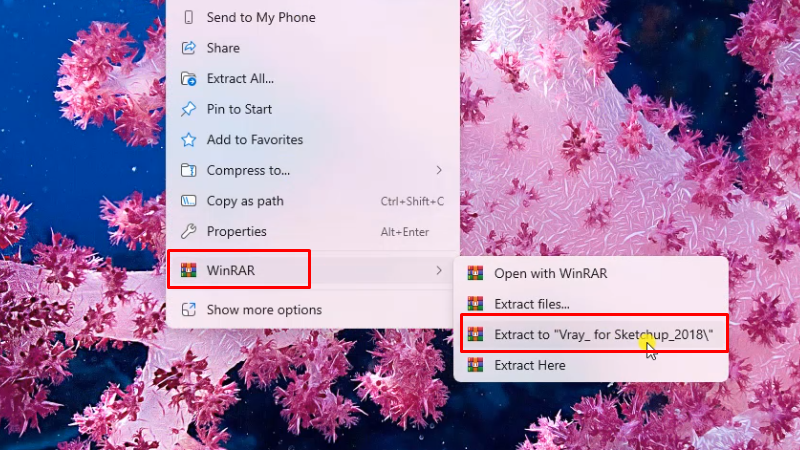
Bước 2: Chạy file cài đặt bằng quyền Admin như hình
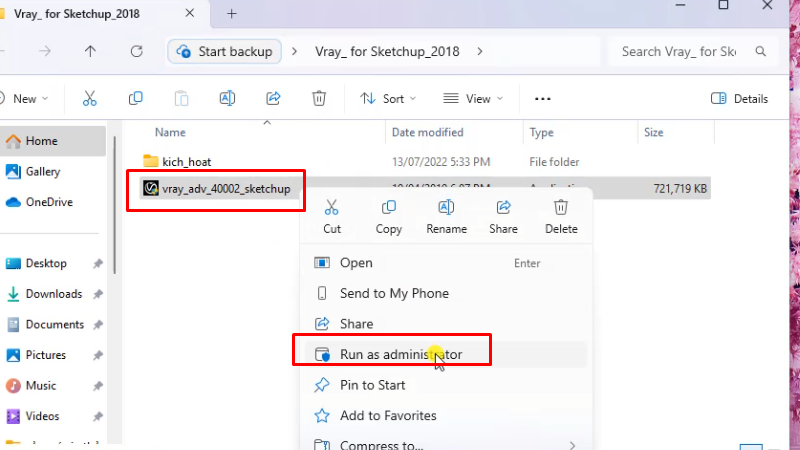
Bước 3: Bấm I Agree
Bước 4: Bấm Next
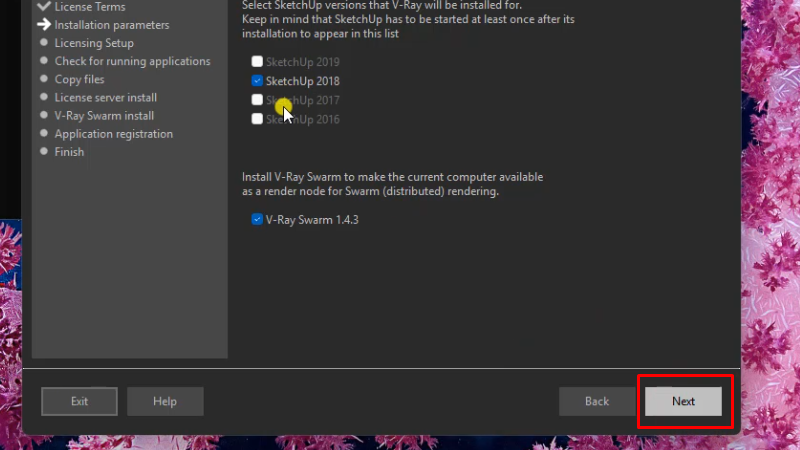
Bước 5: Bỏ tích như hình và bấm Install Now
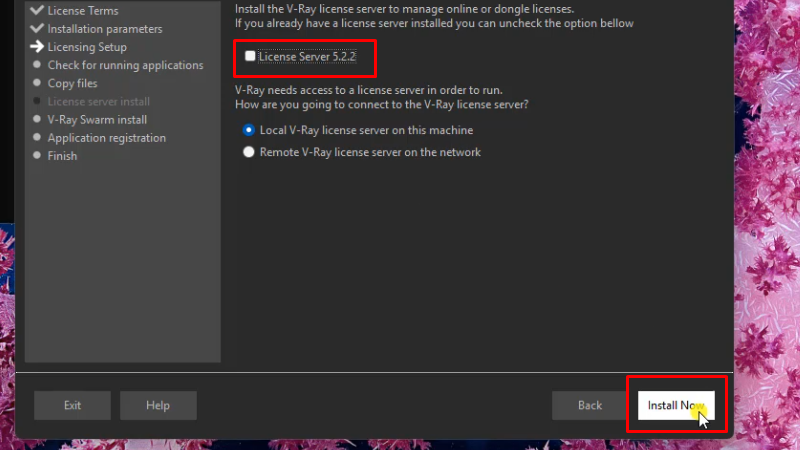
Bước 6: Bấm I Agree
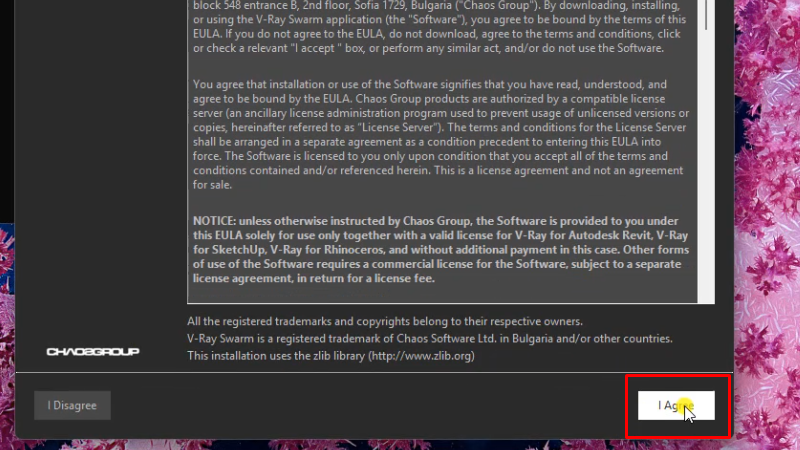
Bước 7: Bấm Install Now
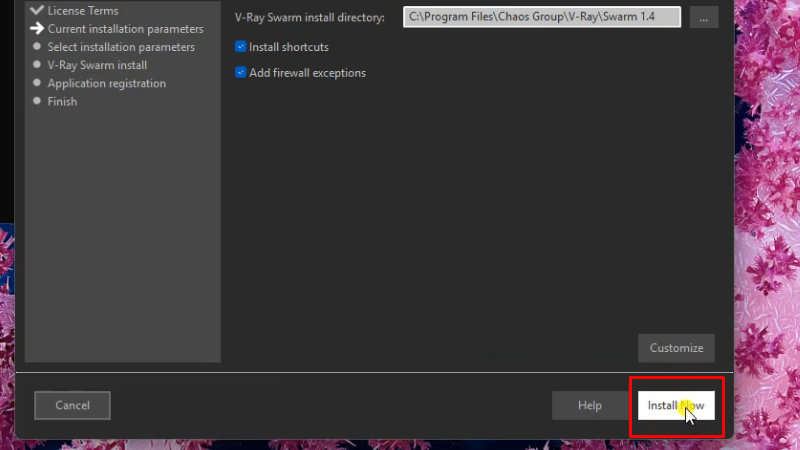
Bước 8: Bấm Finish
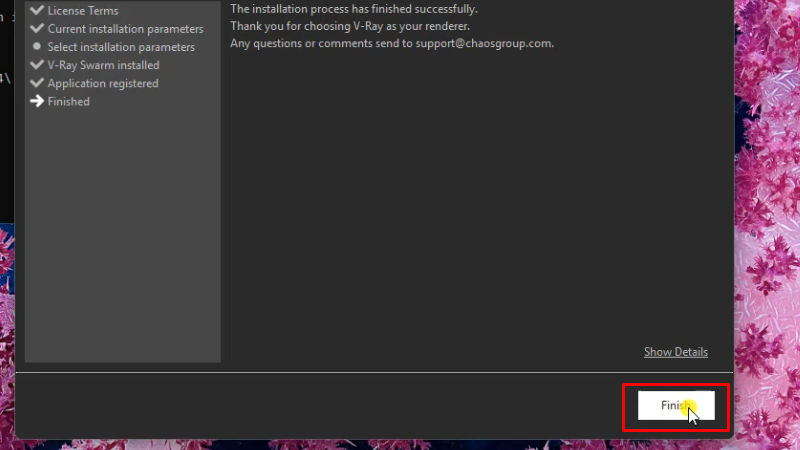
Bước 9: Bấm Finish
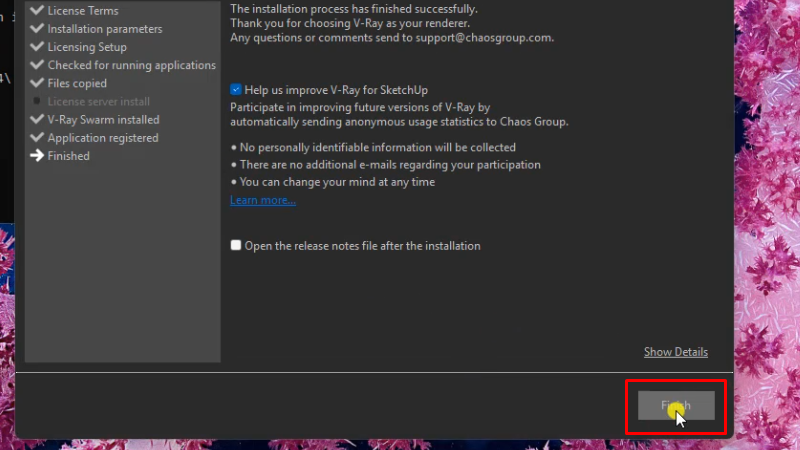
Bước 10: Vào thư mục kich-hoat
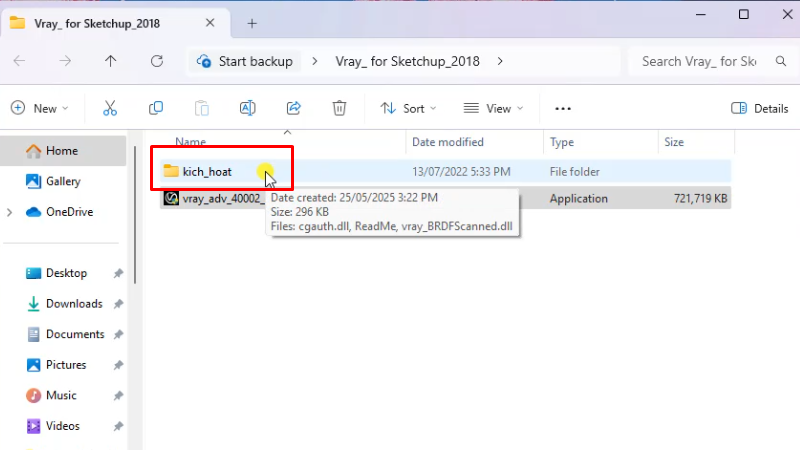
Bước 11: Copy file cgauth.dll
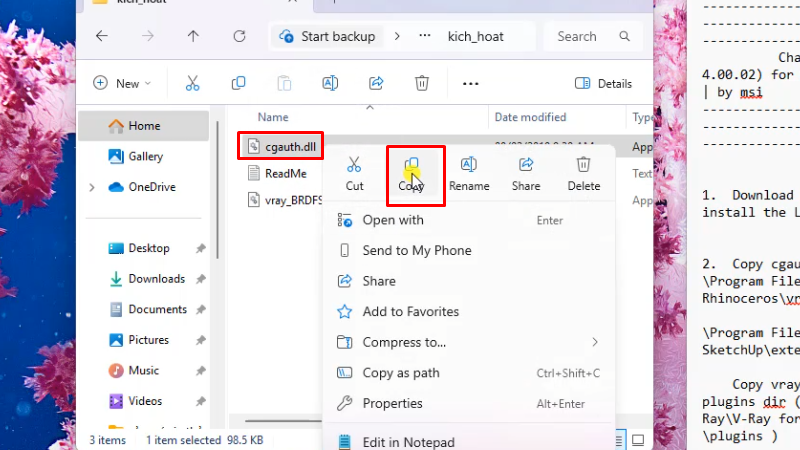
Bước 12: Vào: C>Program Files>Chaos Group>V-Ray>V-Ray for Sketchup>extension>vrayappsdk>bin Paste vào
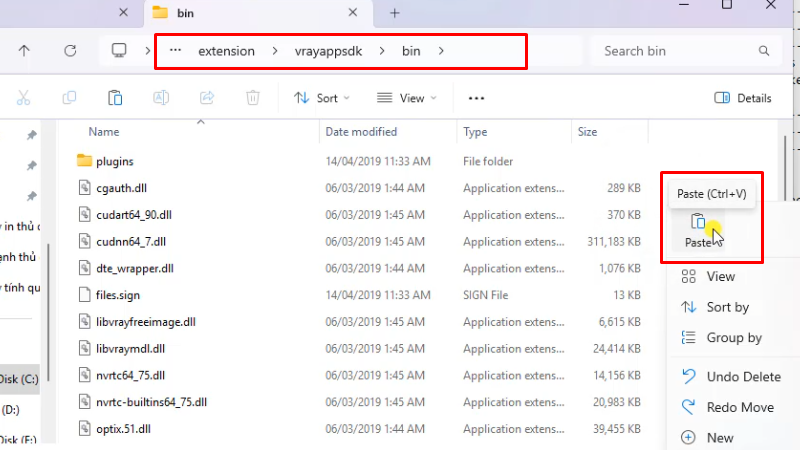
Bước 13: Bấm vào Replace như hình
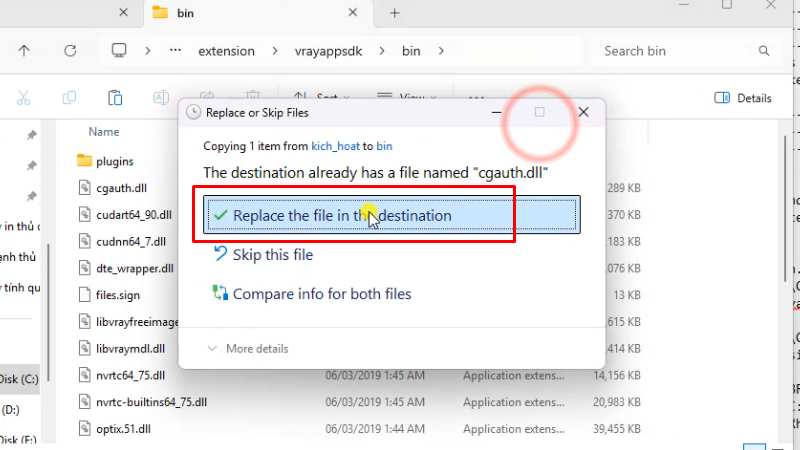
Bước 14: Bấm Continue
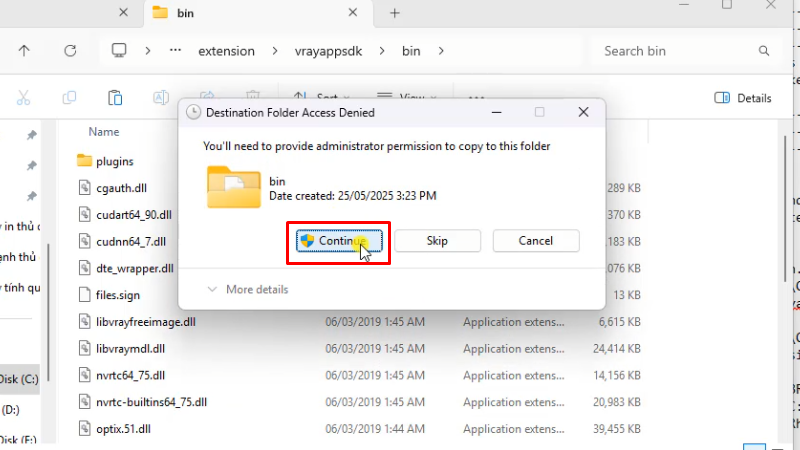
Bước 15: Copy file vray_BRDFS như hình
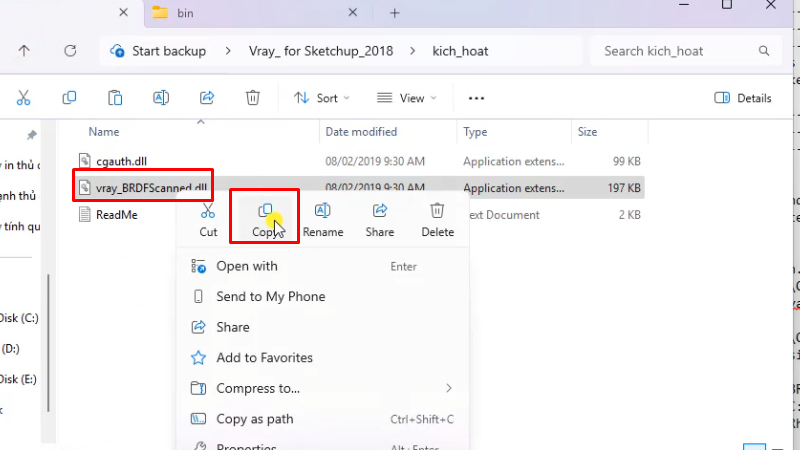
Bước 16: Vào: C>Program Files>Chaos Group>V-Ray>V-Ray for Sketchup>extension>vrayappsdk>bin>Plgins Paste vào
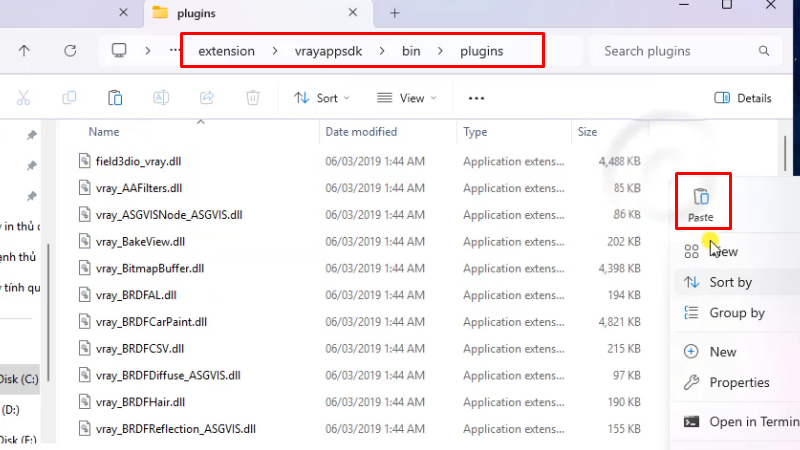
Bước 17: Bấm Replace như hình
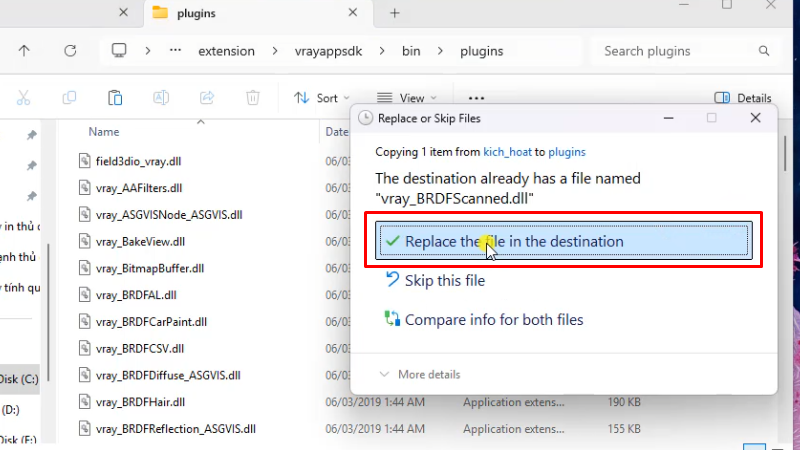
Bước 18: Bấm Continue
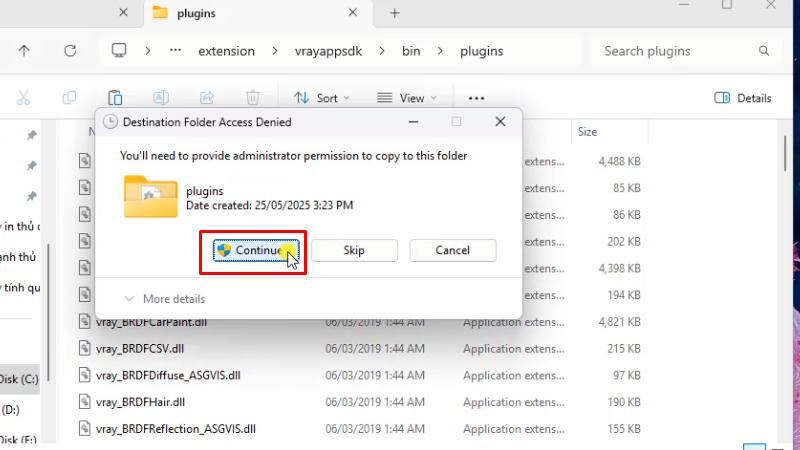
Bước 19: Cài đặt và kích hoạt hoàn thành, đây là giao diện có Vray
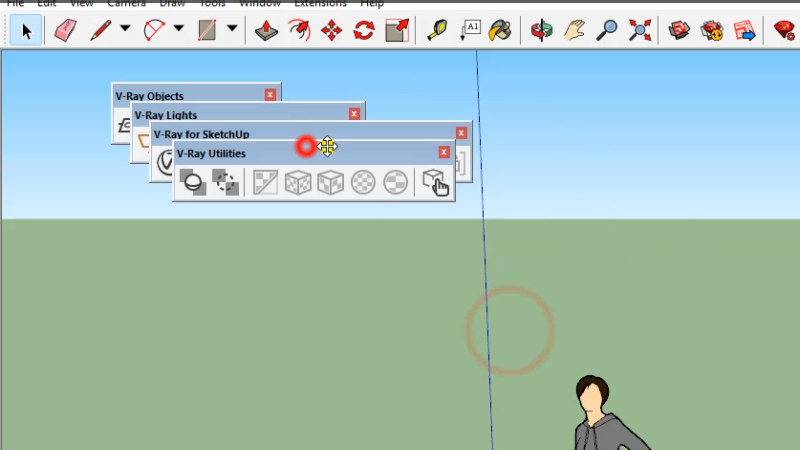
Sau khi hoàn thành các bước cài đặt VRay for SketchUp 2018 trên, bạn đã có thể sử dụng phần mềm này một cách đầy đủ và hiệu quả. Chúc bạn làm việc thành công với phần mềm này!